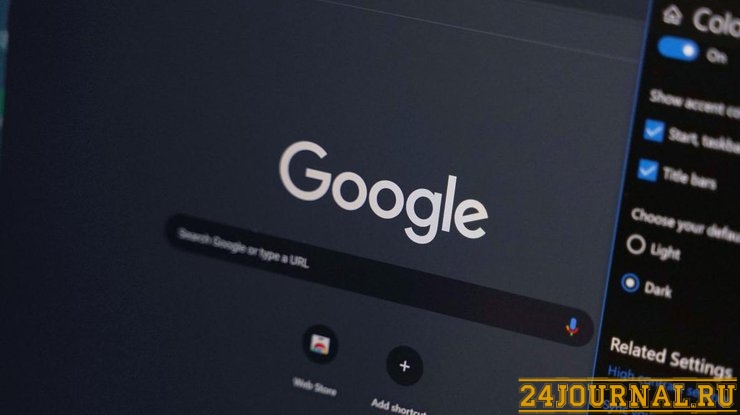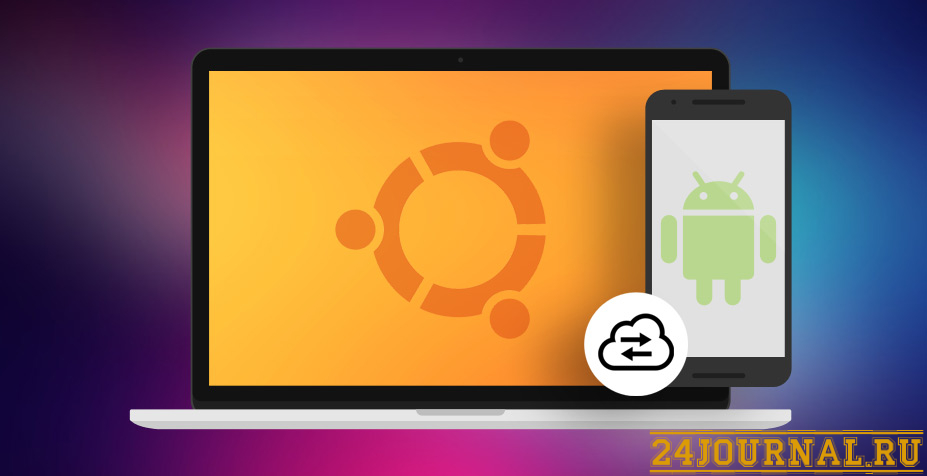У Google Chrome нет встроенной темной темы, как у Mozilla Firefox и Microsoft Edge, но вы можете получить темный браузер Chrome за несколько кликов. Вы можете даже применить темную тему к каждой веб-странице, которую вы посещаете.

Обновление: теперь Chrome предлагает встроенный темный режим в Windows 10 и macOS.
Как включить темный режим в Windows 10 и macOS
В Google Chrome появилась встроенная темная тема для Windows в Chrome 74 и для macOS в Chrome 73. Чтобы включить темную тему Chrome, просто переключите операционную систему в темный режим.
В Windows 10 перейдите в «Настройки»> «Персонализация»> «Цвета» и выберите «Темный» в разделе «Выберите режим приложения по умолчанию». На Mac включите общесистемный темный режим.
Включение общесистемного режима темных приложений в Windows 10


Ниже описано, как активировать новый темный режим Chrome, если вы предпочитаете использовать темный режим в Chrome и светлый режим в остальной части Windows 10. В этой статье также содержатся инструкции по настройке цвета строк заголовка окна Chrome.
СВЯЗАННЫЕ: Как включить темный режим Google Chrome в Windows 10
Применить темную тему
Chrome поддерживает созданные пользователем темы, которые можно загрузить из Интернет-магазина Chrome. Чтобы дать Chrome темный интерфейс, все, что вам нужно сделать, это установить темную тему. Google даже предоставляет полезную коллекцию отобранных редактором темных тем. Это даст вашему браузеру Chrome темный режим в Windows 7, Linux, Chrome OS и других операционных системах, в которых он недоступен.
Обновление: Google теперь предлагает некоторые официальные темы браузера Chrome, в том числе тему «Просто черный» в темном режиме. Вы можете попробовать это.
Мы рекомендуем Morpheon Dark, которая является самой популярной темной темой в Магазине. В отличие от некоторых других темных тем, он обеспечивает приличный контраст между вашей активной вкладкой, которая немного светлее, и вашими неактивными вкладками, которые темнее.
Эта тема затемняет панель вкладок, строку заголовка, панель инструментов и страницу новой вкладки. Это все, что вы можете тему в Chrome. Например, вы не можете сделать контекстные меню Chrome или страницу настроек темными.
Обновление: новый встроенный темный режим Chrome также делает контекстные меню темными!
Если вы когда-нибудь захотите вернуться к теме по умолчанию в Chrome, нажмите меню> Настройки. Найдите параметр «Темы» в разделе «Внешний вид» и нажмите «Восстановить настройки по умолчанию».
Установить расширение Dark Mode
Тема меняет интерфейс вашего браузера, но большинство веб-сайтов используют белый фон. Конечно, вы можете включить темный режим в Gmail и некоторых других веб-сайтах по отдельности, но это работает только для одного веб-сайта за раз.
Чтобы получить темный режим для всего Интернета, установите расширение Dark Reader из Chrome Web Store. Некоторые другие расширения браузера работают аналогично, но нам больше всего нравится Dark Reader из всех расширений темного режима, которые мы пробовали.
Это расширение автоматически применяет темный стиль к каждой посещаемой вами веб-странице, и вы можете нажать кнопку «Темный читатель» на панели инструментов, чтобы настроить его. Вы также можете отключить темный режим для сайта здесь. Расширение даже позволяет настроить сайты, чтобы они никогда не открывались в темном режиме, что полезно, если Dark Reader плохо работает с веб-сайтом.
К сожалению, страницы настроек Chrome всегда будут белыми и синими. Расширения не могут вмешиваться в них по соображениям безопасности. Контекстные меню Chrome предоставляются операционной системой, поэтому вы не можете их отключить, по крайней мере, до тех пор, пока темный режим Windows 10 не будет применяться и к контекстным меню приложений.